原图

最终效果


1、打开图片,ctrl+j两次,得到图层1和图层1副本。

<图1>
2、点击红圈处,创建新图层,得到图层2把这层放于图层1与背景层之间,并填充颜色,这里填充了绿色,作为检验效果和新的背景层。

<图2>
3、在图层1执行滤镜--抽出命令。
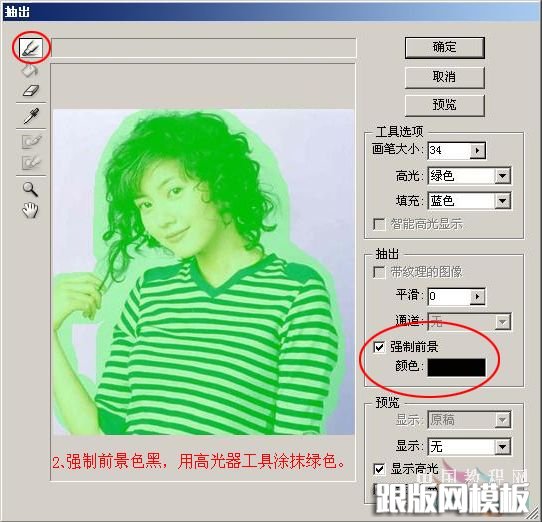
<图3>
4、我们可以看到抽出后的头发的高光处是半透明的

<图4>
5、半透明之处就露出了新的背景的颜色,这就是本帖要讲的头发溶于背景色的宗旨

<图5>
6 、在图层1副本层里,点击红圈处,添加蒙版,用黑画笔涂抹出人物主体及头发以外的新的背景,头发部分用50%灰色画笔涂抹。

<图6>
7、蒙版里涂抹大致情况参考。

<图7>
8、再换一下其它颜色的背景看看效果。


本站部分内容来源互联网,如果有图片或者内容侵犯您的权益请联系我们删除!
